Cara Mencari E-mail Berdasarkan Kriteria Tertentu di Gmail
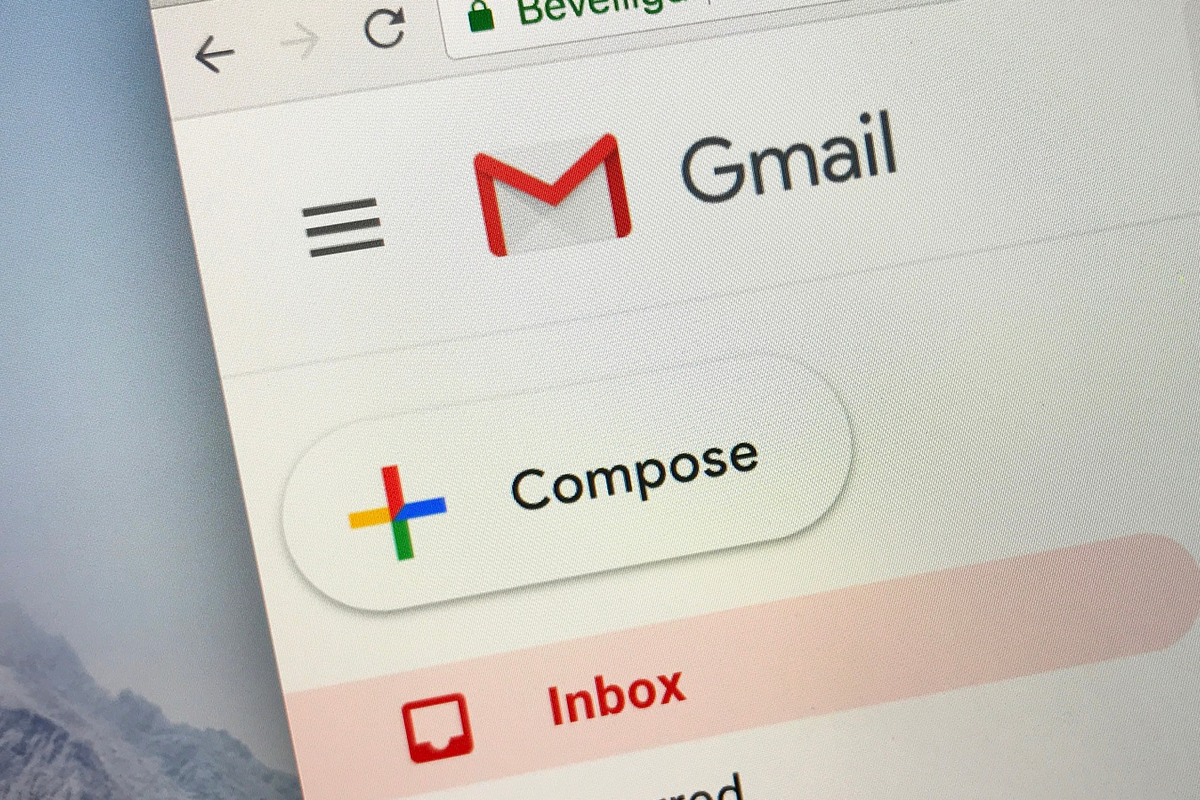
- Kotak masuk alias inbox e-mail kerap dipenuhi lama yang terakumulasi seiring waktu sehingga menyulitkan pencarian apabila pengguna perlu membuka e-mail spesifik.
Kabar baiknya buat pengguna Gmail, layananan e-mail dari Google ini menyediakan opsi untuk membuat proses pencarian jadi lebih mudah dengan cara menambahkan kriteria-kriteria tertentu di kolom search.
Pengguna Gmail misalnya, bisa mencari e-mail yang dikirimkan di waktu tertentu, atau yang memiliki ukuran attachment sesuai.
Baca juga: Ganti Foto Profil di Akun Gmail Kini Lebih Mudah, Begini Caranya
Untuk lebih lengkapnya, silakan simak uraian cara mencari e-mail secara spesifik di Gmail berikut ini, sebagaimana dihimpun KompasTekno dari laman Support Google, Jumat (11/6/2021).
Cara mudah mencari e-mail di inbox Gmail
Pertama-tama, buka website Gmail melalui PC atau ponsel. Selanjutnya, pilih kotak pencarian yang terletak di bagian tengah atas halaman/aplikasi Gmail.
Klik ikon panah ke bawah untuk mencari e-mail berdasarkan tanggal pengiriman. Di sini ada kriteria-kriteria yang bisa ditambahkan dalam pencarian, seperti waktu pengiriman, nama pengirim, ukuran attachment, dan lain-lain.
Baca juga: Foto dari Gmail Bisa Langsung Disimpan di Google Photos
Pengguna dapat memasukkan informasi yang diinginkan. Misalnya, masukan nama "Kevin" di kolom "From" untuk mencari e-mail dari pengirim bernama Kevin.
Sementara itu, kolom "Has the words" dapat digunakan untuk menyortir e-mail yang memiliki kata kunci tertentu.
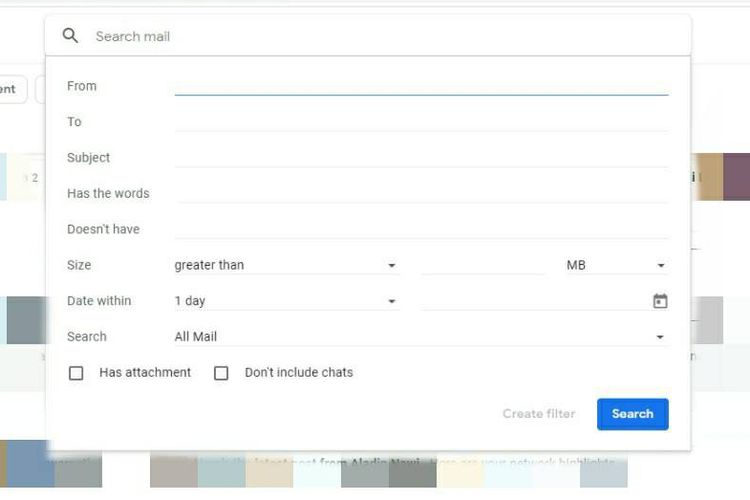 /Kevin Rizky Pratama Kolom pencarian di Gmail menyediakan fitur yang dapat membantu pengguna dalam mencari e-mail tertentu.
/Kevin Rizky Pratama Kolom pencarian di Gmail menyediakan fitur yang dapat membantu pengguna dalam mencari e-mail tertentu.Untuk mencari e-mail berdasarkan ukuran lampiran, klik opsi "greater than" dan masukkan kata angka yang dikehendaki, misalnya "10" untuk menemukan e-mail mana saja yang memiliki ukuran 10 MB.
Pencarian berdasarkan ukuran attachmnet ini juga bisa digunakan untuk mempermudah pengguna dalam memburu e-mail dengan lampiran besar yang menyita ruang inbox, untuk kemudian dihapus untuk membebaskan kapasitas penyimpanan.
Untuk mempersempit cakupan pencarian, Anda juga dapat mencari e-mail pada kolom-kolom tertentu, misalnya pada kolom kotak masuk (inbox) saja atau pada kolom "Spam" saja.
Baca juga: Cara Menyimpan Lampiran Gmail sebagai File PDF, Langsung dari Browser
Selain perintah di atas, pengguna juga dapat menggunakan kata kunci before dan after untuk mencari e-mail yang diterima dalam rentang waktu tertentu. Misalnya, ketik "after:2021/6/26" pada kolom pencarian untuk mencari e-mail yang masuk setelah tanggal 26 Juni 2021.
Apabila e-mail yang ingin dicari memiliki lampiran, pengguna dapat memasukkan perintah "has:attachment" untuk menyortir daftar e-mail yang dilengkapi dengan lampiran.
Daftar lampiran tertentu juga dapat dicari dengan mengetikan perintah "filename:". Contohnya, "filename:pdf" untuk menyaring e-mail yang memiliki lampiran dengan format PDF.
Terkini Lainnya
- iOS 19 Rilis Juni, Ini 26 iPhone yang Kebagian dan 3 iPhone Tidak Dapat Update
- Intel dan TSMC Sepakat Bikin Perusahaan Chip Gabungan di AS
- 10 Bocoran Fitur iPhone 17 Pro, Modul Kamera Belakang Berubah Drastis?
- iPad Dulu Dicaci, Kini Mendominasi
- Cara Melihat Password WiFi di iPhone dengan Mudah dan Cepat
- Kenapa Tiba-tiba Ada SMS Kode Verifikasi di HP? Begini Penyebabnya
- Ketik Kata Ini di Google dan Fakta Menarik yang Jarang Diketahui Bakal Muncul
- 3 Alasan Kita Sering Menonton IG Stories Sendiri Berulang-ulang
- Kenapa Play Store Tidak Bisa Download Aplikasi? Begini Penyebabnya
- Cara Download WhatsApp Business di HP Android buat Jualan Online
- 8 Cara Mengatasi Kode Verifikasi WhatsApp Tidak Muncul, Mudah dan Praktis
- AI Gambar Midjourney V7 Dirilis, Bawa Fitur Voice Prompting dan Draft Mode
- 10 Aplikasi Terpopuler di Dunia, Ini yang Diunduh Paling Banyak
- TikTok Uji Coba Fitur Khusus Artis, Termasuk di Indonesia
- Kisah di Balik Kesuksesan Jeff Bezos, Penjual Burger yang Jadi Pendiri Amazon
- Bayang-bayang Embargo di Balik Rencana Pembelian Jet Tempur F-16 Viper
- Trump Puji Pemerintah Nigeria karena Memblokir Twitter
- Orang Indonesia Mulai Banyak Cari Ponsel 5G Murah di Google
- Detail Update Genshin Impact 1.6 dan Kode Redeem Terbaru
- Cara Baru Influencer Hasilkan Uang di Facebook dan Instagram